Les métadonnées de la musique contiennent généralement des informations telles que le nom, l'album, le chanteur, etc., qui peuvent très bien refléter les informations sur la source de la chanson. Mais une partie de la musique téléchargée sur Internet n'a pas les informations d'attribut de la chanson, et les tags musicales ne peuvent pas être affichées sur la liste de lecture, ce qui est gênant pour la lecture des fichiers musicales. Alors, est-ce qu'on peut modifier le tag de la musique ? Dans ce tutoriel, nous allons vous présenter 5 éditeurs tag MP3, pour modifier les métadonnées des fichiers audio selon vos besoins.

AnyMP4 Convertisseur Vidéo Ultime est connu pour sa capacité puissante de conversion et de l'édition des fichiers vidéo ou audio. En ce qui concerne de la fonction de l'édition, elle comporte la modification des métadonnées média, comme le titre, l'artiste, l'album, le compositeur, le genre, l'année, la piste et les commentaires. Veuillez suivre les étapes suivantes pour modifier les étiquettes avec cet éditeur tag MP3.
AnyMP4 Convertisseur Vidéo Ultimate
Étape 1. Ajouter le fichier MP3 dans l'éditeur tag MP3
Ouvrez Convertisseur Vidéo Ultimate sur votre PC ou Mac, puis accédez à l'onglet « Boîte à outils » dans le menu principal en haut et cliquez sur la fonction « Éditeur Métadonnées Média » pour lancer la fenêtre de l'éditeur tag MP3.
Ensuite, cliquez sur l'icône de plus en vue d'ajouter le fichier audio MP3 que vous voulez modifier dans cet éditeur tag.
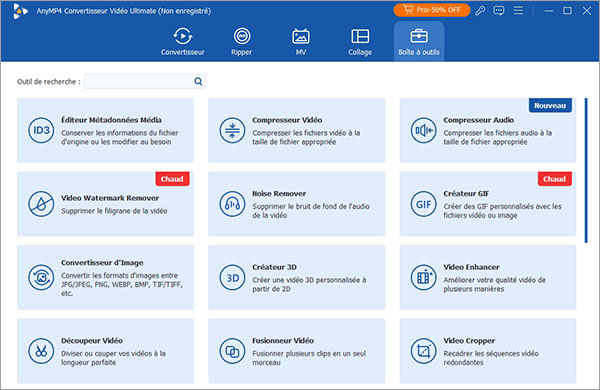
Étape 2. Modifier le tag de fichier MP3
Une fois le fichier MP3 importé, les métadonnées de MP3 s'affichent sur l'interface de logiciel, et vous pourriez modifier et compléter le titre, l'artiste, l'album, le compositeur, le genre, l'années, la piste ou les commentaires selon vos besoins.
Après avoir modifié les informations, cliquez sur le bouton orange « Enregistrer » en bas pour valider cette opération.
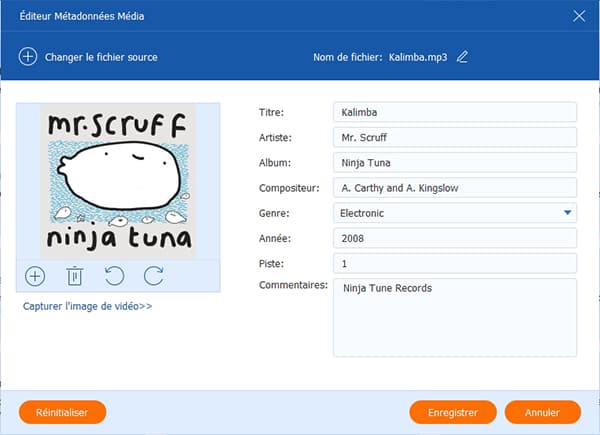
Note: 1. Pour l'édition des fichiers MP3, le logiciel est capable de couper des audio MP3, fusionner des fichiers MP3 en un seul, etc.
2. En ce qui concerne la conversion MP3, vous pourriez convertir des fichiers audio en format MP3 et extraire une piste audio depuis une vidéo en MP3, comme convertir AAC en MP3.
En plus de lecture des morceaux, iTunes est capable de nous aider à éditer le tag de fichier audio. Voici les étapes de personnaliser les étiquettes de fichier MP3.
Étape 1. Ouvrez iTunes, et ajoutez le morceau musique MP3 à éditer le tag dans ce programme.
Étape 2. Sélectionnez et faites un clic droit de la souris sur le fichier MP3, puis cliquez sur l'option « Informations sur le morceau » dans la liste déroulante.
Étape 3. Sous l'onglet « Détails », vous pourrez modifier les métadonnées du fichier MP3, telles que le nom de morceau, l'artiste, l'album, le compositeur, le genre, l'années, la piste, etc.
Étape 4. Après avoir effectué la modification, cliquez sur « OK » pour réaliser l'édition de tag MP3.
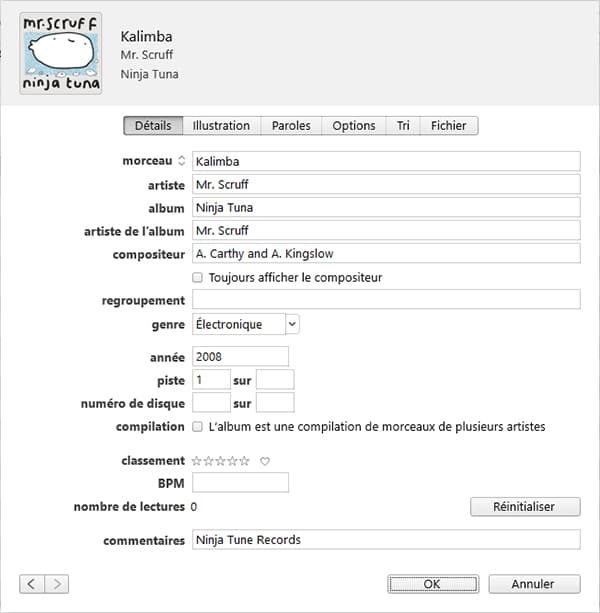
VLC est aussi un éditeur tag MP3 permettant de modifier les métadonnées de fichiers audio sur PC ou Mac. Veuillez procéder suit :
Étape 1. Lancez le lecteur VLC, et cliquez sur « Média » > « Ouvrir un fichier » pour importer le fichier MP3.
Étape 2. Cliquez sur « Outils » dans le menu en haut, et sélectionnez l'option « Informations sur le média ».
Étape 3. Dans la fenêtre Information du média en cours, personnaliser et compléter les informations de fichier MP3, comme le titre, l'artiste, l'album, sous l'onglet Général.
Étape 4. Cliquez sur « Enregistrer les métadonnées » pour terminer l'édition de tag MP3.
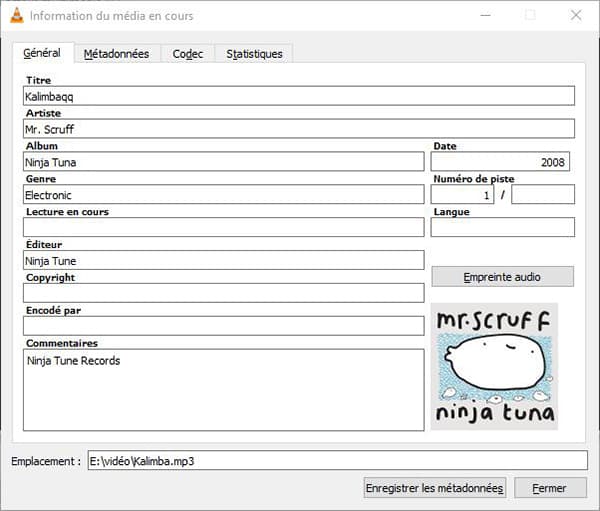
Si vous voulez éditer le tag MP3 sur Windows, il est possible d'utiliser Lecteur Windows Media qui peut nous aider à modifier l'album, l'artiste, le genre, l'année.
Étape 1. Ouvrez le fichier MP3 que vous voulez modifier des métadonnées avec le Lecteur Windows Media.
Étape 2. Sélectionnez et faites un clic droit sur l'information que vous voulez modifier parmi l'album, l'artiste, le genre, l'année, puis cliquez sur « Modifier » pour effectuer l'édition de tag.
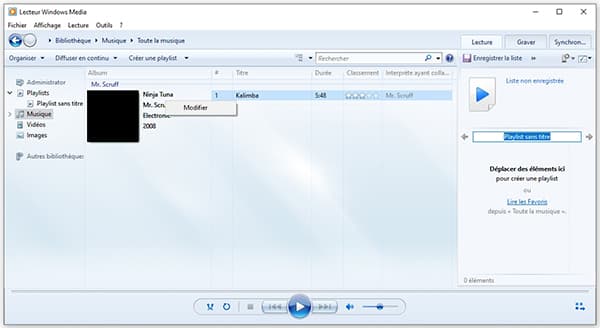
Mp3tag est un logiciel destiné à éditer des métadonnées de fichiers MP3. Avec cette application, il devient facile de gérer et modifier le tag de fichiers audio.
Étape 1. Chargez le fichier MP3 dans Mp3tag, et vous pourrez voir les métadonnées de MP3 dans la partie gauche de l'interface de logiciel.
Étape 2. Modifier et éditer les métadonnées, comme le titre, l'artiste, l'album, des commentaires, la date, le genre, etc.
Étape 3. Cliquez sur le bouton d'enregistrement en haut pour valider cette modification avec cet éditeur tag MP3.
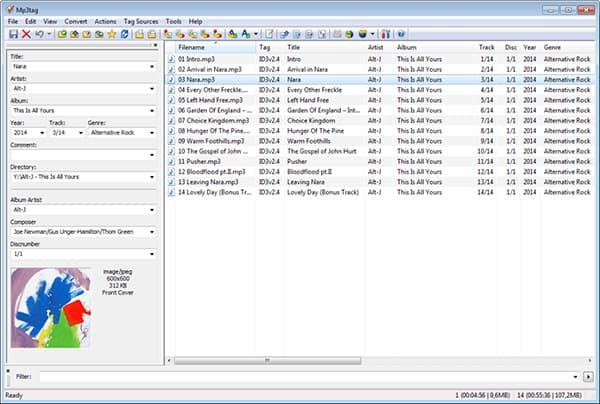
Conclusion:
Voici les 5 meilleurs éditeurs tag MP3 pour nous aider à modifier des métadonnées de fichiers MP3. En outre, AnyMP4 Convertisseur Vidéo Ultimate et VLC sont capables de modifier des métadonnées vidéo.